
noteをアプリ化して、執筆に集中する方法
noteをはじめ、よく利用するウェブサイトや、常に開いているウインドウはアプリ化すると便利です。
常にウインドウを開いていた場合、たくさんタブがあると見失ったり、間違って閉じてしまいがちです。

ウェブサイトをアプリ化するとは?
Chromeの機能を使うとインターネット上のウェブサイトへのショートカットをアプリとしてChromeに追加できます。
アプリ化したウェブサイトは、Chromeのブラウザとは別で立ち上げることができ、まるでアプリのように表示されます。

アプリ化するメリット
アプリ化することで、ウィンドウを間違って閉じることがなくなりますし、余計な表示がなくなり、集中できる環境を手に入れられます。
また、アプリにすることで、アプリ間での画面切り替えが容易になります。
例えば、noteの執筆画面をアプリ化しておけば「⌘+Tabキー」で、ブラウザと執筆画面(アプリ)を簡単に切り替えられ、執筆が捗ります。

アプリ化の方法
アプリ化の方法は簡単です。
Chrome を開き、アプリとして追加するウェブサイトにアクセスします。
<準備するもの>
Google Chrome(ブラウザ)
1.右上のアイコンをクリックします。
2.「その他のツール」をクリックします。
3.「ショートカットを作成」をクリックします。

次に、ショートカットの名前を入力し、「作成」をクリックします。
このとき「ウインドウとして開く」にチェックをつけるのを忘れないでください。

アプリができました!

アプリなので、アプリケーション一覧にも表示されます。

その他の機能
アプリ化したウェブサイトは、Chromeで動いているため、インストール済みの拡張機能も利用することができます。

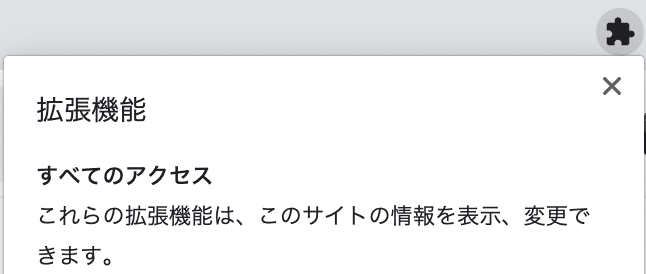
アプリのアンインストール
アプリのアンインストールも簡単です。右上のアイコンをクリックし、【「note(アプリ名)」をアンインストールする】をクリックするだけです。

アプリ化の応用・発展
noteの執筆画面以外にも、よく利用するウェブサイトをアプリ化しておけば便利です。
私は、Googleカレンダーや、Gmailなどをアプリにしています。
アプリ化は便利なのですが、作り過ぎると画面が煩雑になってしまうのでご注意ください!

以上、『noteをアプリ化して、執筆に集中する方法』でした!
よかったら他の記事もご覧ください!
最後までお読みいただきまして、ありがとうございました!
この記事が気に入ったらサポートをしてみませんか?
